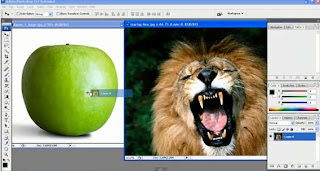
Place 2nd image on the 1st.
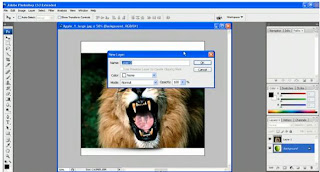
Make the lion a new layer
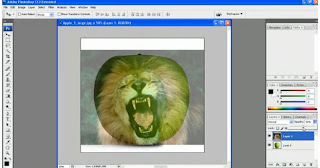
Turn the Opacity down to 60 percent.
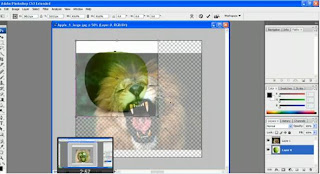
Resize the photo to make the eyes and the mouth lie up on the apple.
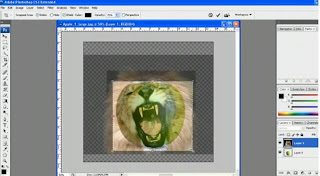
Crop down the image down to what you need
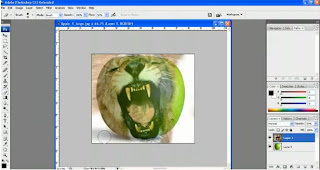
Rub out everything apart from the eyes and mouth.
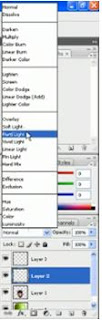
Turn the image into hardlight.
No comments:
Post a Comment